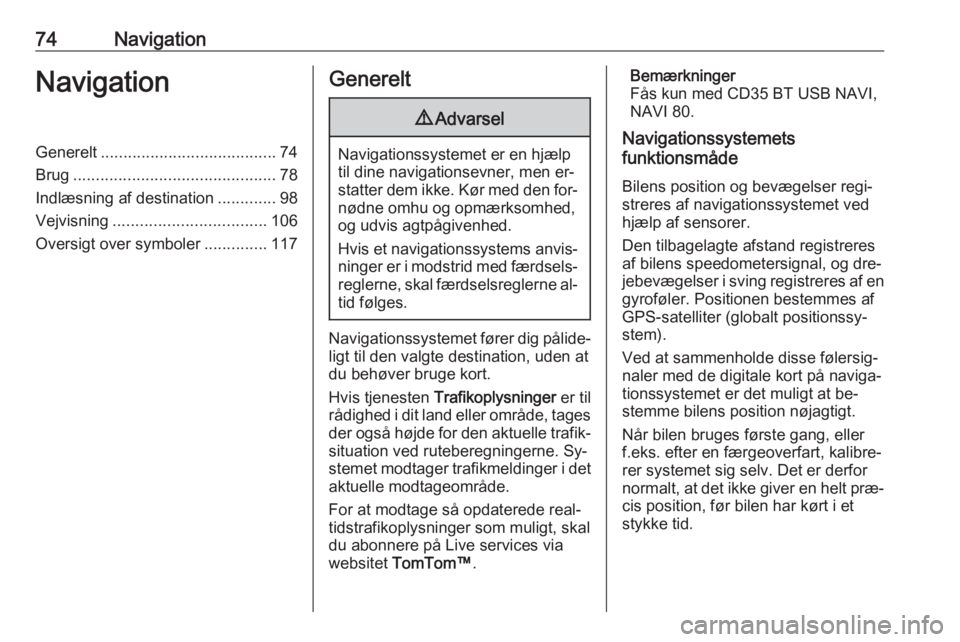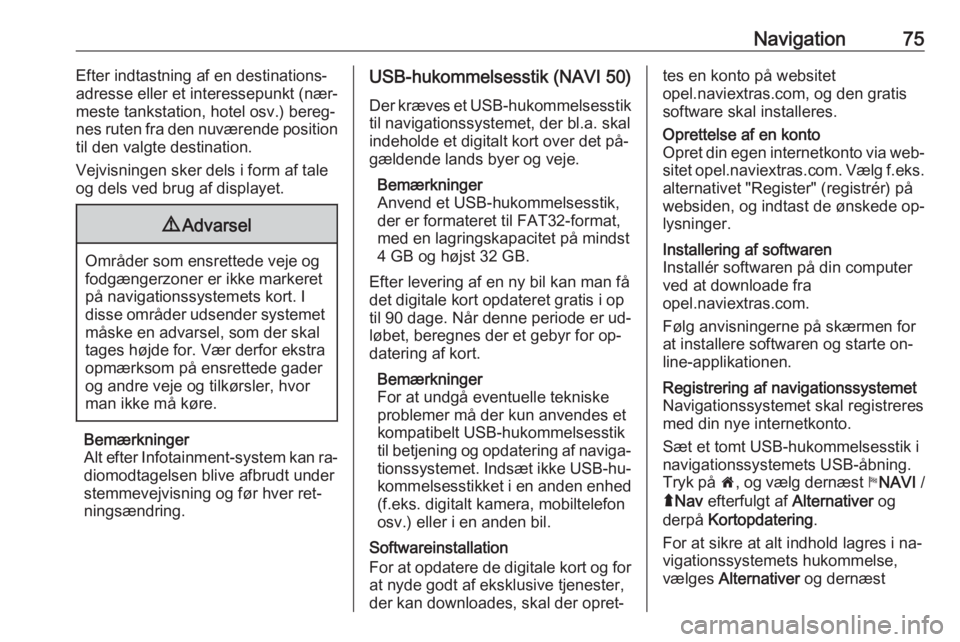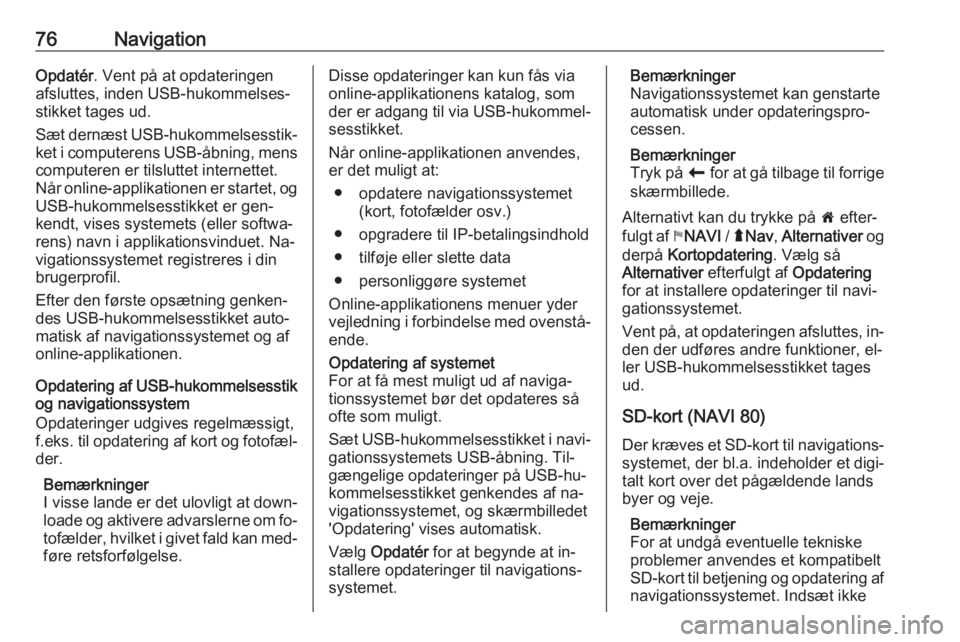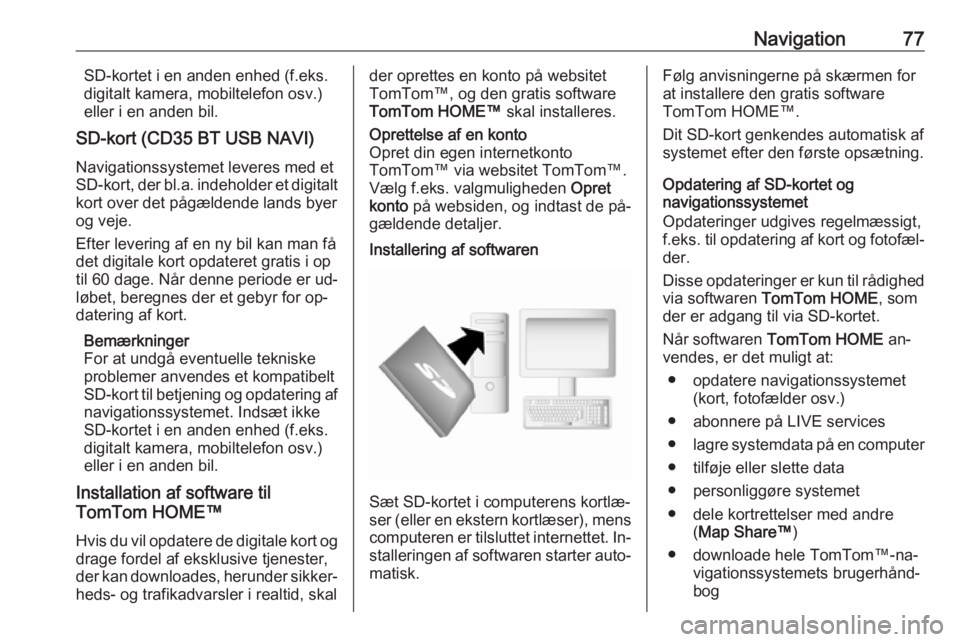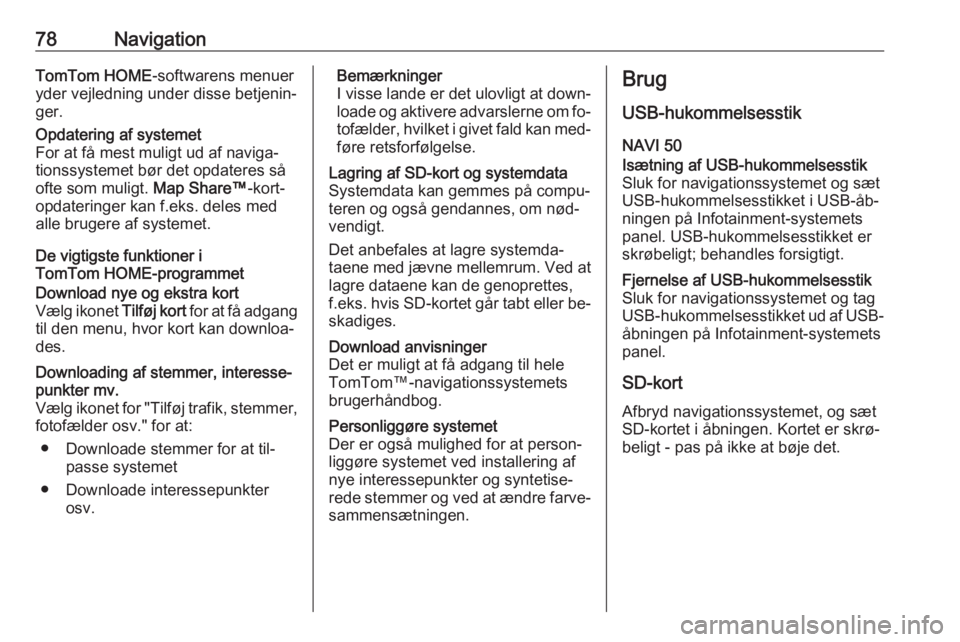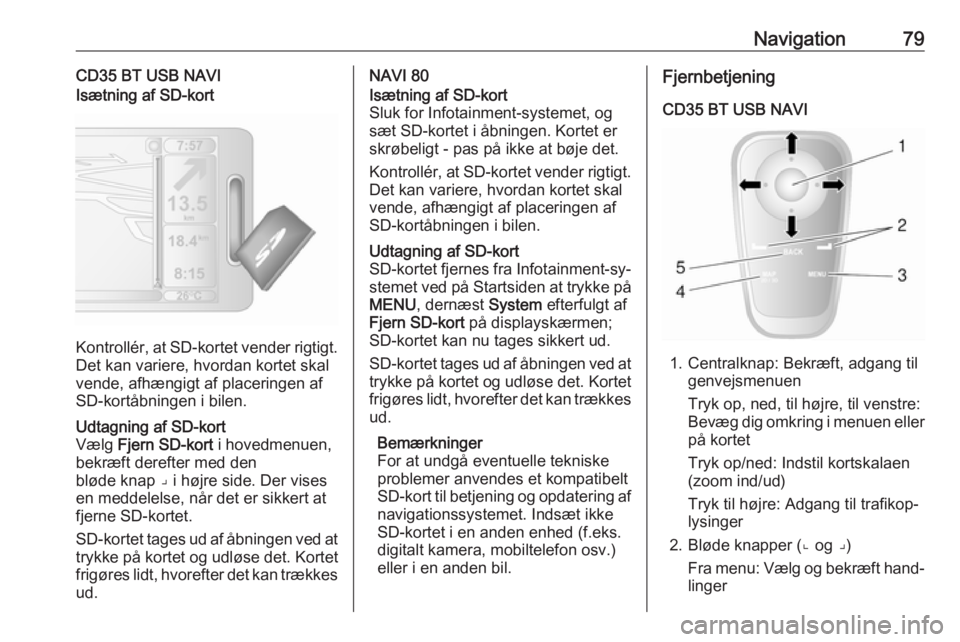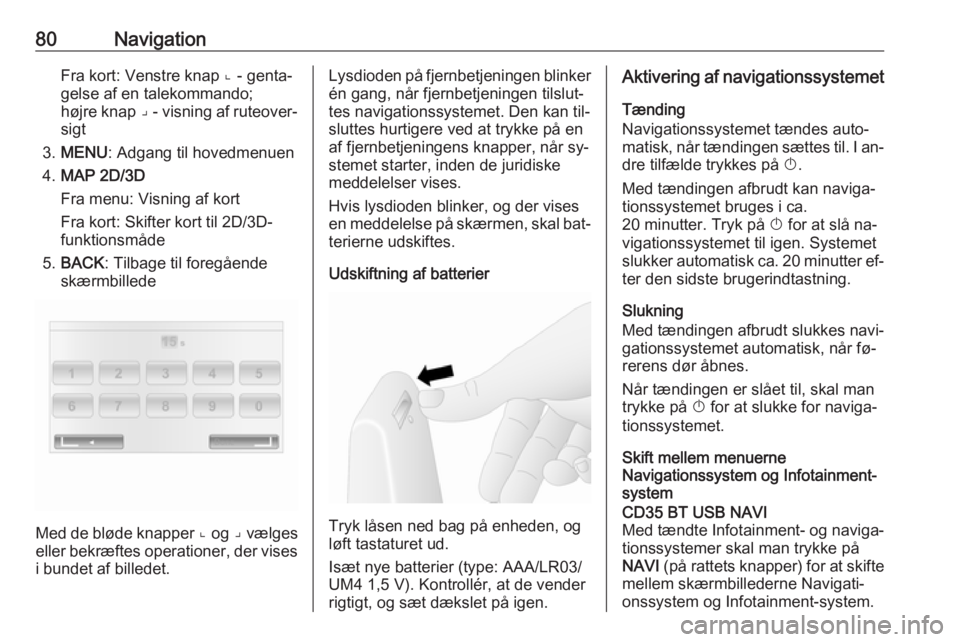Page 73 of 147
Eksterne enheder73●Fuld skærm : Skift til fuldskærms‐
visning.
● r: Vend tilbage til forrige
skærmbillede.
● <: Åbn genvejsmenu; For at æn‐
dre kildeenheden eller gå ind på
videoindstillingerne.
Under videoafspilning kan du
også via genvejsmenuen vende
tilbage til videolisten.
Videoindstillinger - se (NAVI 80) "Sy‐
stemindstillinger" 3 40.
Page 74 of 147
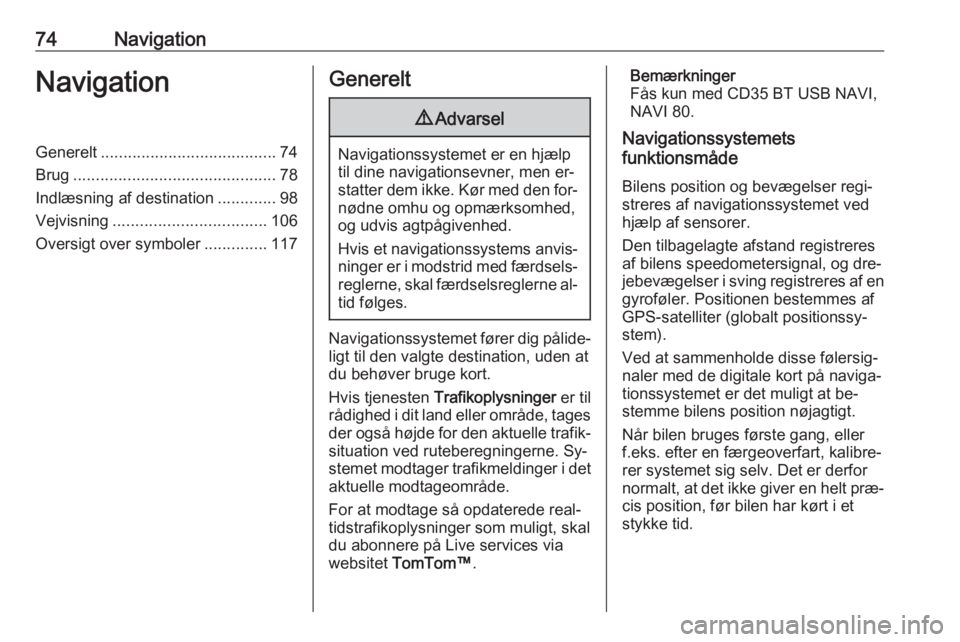
74NavigationNavigationGenerelt....................................... 74
Brug ............................................. 78
Indlæsning af destination .............98
Vejvisning .................................. 106
Oversigt over symboler ..............117Generelt9Advarsel
Navigationssystemet er en hjælp
til dine navigationsevner, men er‐
statter dem ikke. Kør med den for‐ nødne omhu og opmærksomhed,
og udvis agtpågivenhed.
Hvis et navigationssystems anvis‐ ninger er i modstrid med færdsels‐
reglerne, skal færdselsreglerne al‐
tid følges.
Navigationssystemet fører dig pålide‐
ligt til den valgte destination, uden at
du behøver bruge kort.
Hvis tjenesten Trafikoplysninger er til
rådighed i dit land eller område, tages
der også højde for den aktuelle trafik‐ situation ved ruteberegningerne. Sy‐
stemet modtager trafikmeldinger i det
aktuelle modtageområde.
For at modtage så opdaterede real‐
tidstrafikoplysninger som muligt, skal
du abonnere på Live services via
websitet TomTom™ .
Bemærkninger
Fås kun med CD35 BT USB NAVI,
NAVI 80.
Navigationssystemets
funktionsmåde
Bilens position og bevægelser regi‐
streres af navigationssystemet ved
hjælp af sensorer.
Den tilbagelagte afstand registreres
af bilens speedometersignal, og dre‐
jebevægelser i sving registreres af en
gyroføler. Positionen bestemmes af
GPS-satelliter (globalt positionssy‐
stem).
Ved at sammenholde disse følersig‐
naler med de digitale kort på naviga‐
tionssystemet er det muligt at be‐
stemme bilens position nøjagtigt.
Når bilen bruges første gang, eller
f.eks. efter en færgeoverfart, kalibre‐
rer systemet sig selv. Det er derfor
normalt, at det ikke giver en helt præ‐
cis position, før bilen har kørt i et
stykke tid.
Page 75 of 147
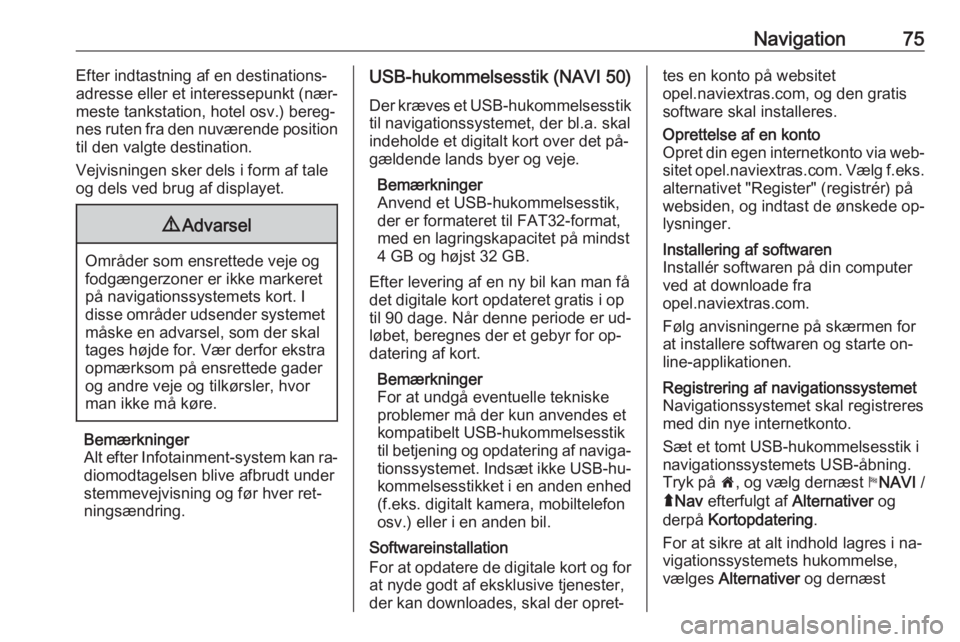
Navigation75Efter indtastning af en destinations‐
adresse eller et interessepunkt (nær‐
meste tankstation, hotel osv.) bereg‐ nes ruten fra den nuværende position
til den valgte destination.
Vejvisningen sker dels i form af tale
og dels ved brug af displayet.9 Advarsel
Områder som ensrettede veje og
fodgængerzoner er ikke markeret
på navigationssystemets kort. I
disse områder udsender systemet måske en advarsel, som der skal
tages højde for. Vær derfor ekstra
opmærksom på ensrettede gader
og andre veje og tilkørsler, hvor
man ikke må køre.
Bemærkninger
Alt efter Infotainment-system kan ra‐
diomodtagelsen blive afbrudt under
stemmevejvisning og før hver ret‐
ningsændring.
USB-hukommelsesstik (NAVI 50)
Der kræves et USB-hukommelsesstik
til navigationssystemet, der bl.a. skal
indeholde et digitalt kort over det på‐
gældende lands byer og veje.
Bemærkninger
Anvend et USB-hukommelsesstik,
der er formateret til FAT32-format,
med en lagringskapacitet på mindst
4 GB og højst 32 GB.
Efter levering af en ny bil kan man få
det digitale kort opdateret gratis i op
til 90 dage. Når denne periode er ud‐
løbet, beregnes der et gebyr for op‐
datering af kort.
Bemærkninger
For at undgå eventuelle tekniske
problemer må der kun anvendes et
kompatibelt USB-hukommelsesstik
til betjening og opdatering af naviga‐ tionssystemet. Indsæt ikke USB-hu‐
kommelsesstikket i en anden enhed
(f.eks. digitalt kamera, mobiltelefon
osv.) eller i en anden bil.
Softwareinstallation
For at opdatere de digitale kort og for
at nyde godt af eksklusive tjenester,
der kan downloades, skal der opret‐tes en konto på websitet
opel.naviextras.com, og den gratis
software skal installeres.Oprettelse af en konto
Opret din egen internetkonto via web‐ sitet opel.naviextras.com . Vælg f.eks.
alternativet "Register" (registrér) på
websiden, og indtast de ønskede op‐
lysninger.Installering af softwaren
Installér softwaren på din computer
ved at downloade fra
opel.naviextras.com.
Følg anvisningerne på skærmen for
at installere softwaren og starte on‐
line-applikationen.Registrering af navigationssystemet
Navigationssystemet skal registreres
med din nye internetkonto.
Sæt et tomt USB-hukommelsesstik i
navigationssystemets USB-åbning.
Tryk på 7, og vælg dernæst yNAVI /
ý Nav efterfulgt af Alternativer og
derpå Kortopdatering .
For at sikre at alt indhold lagres i na‐ vigationssystemets hukommelse,
vælges Alternativer og dernæst
Page 76 of 147
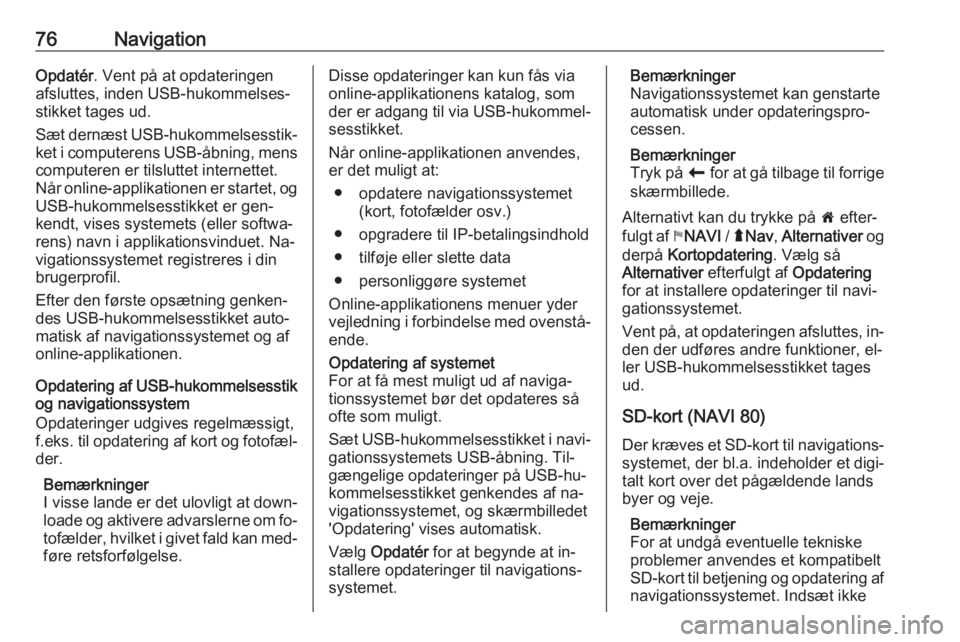
76NavigationOpdatér. Vent på at opdateringen
afsluttes, inden USB-hukommelses‐
stikket tages ud.
Sæt dernæst USB-hukommelsesstik‐ ket i computerens USB-åbning, mens
computeren er tilsluttet internettet.
Når online-applikationen er startet, og
USB-hukommelsesstikket er gen‐ kendt, vises systemets (eller softwa‐
rens) navn i applikationsvinduet. Na‐ vigationssystemet registreres i din
brugerprofil.
Efter den første opsætning genken‐
des USB-hukommelsesstikket auto‐ matisk af navigationssystemet og af
online-applikationen.
Opdatering af USB-hukommelsesstik og navigationssystem
Opdateringer udgives regelmæssigt,
f.eks. til opdatering af kort og fotofæl‐
der.
Bemærkninger
I visse lande er det ulovligt at down‐ loade og aktivere advarslerne om fo‐
tofælder, hvilket i givet fald kan med‐
føre retsforfølgelse.Disse opdateringer kan kun fås via
online-applikationens katalog, som
der er adgang til via USB-hukommel‐
sesstikket.
Når online-applikationen anvendes,
er det muligt at:
● opdatere navigationssystemet (kort, fotofælder osv.)
● opgradere til IP-betalingsindhold
● tilføje eller slette data
● personliggøre systemet
Online-applikationens menuer yder
vejledning i forbindelse med ovenstå‐ ende.Opdatering af systemet
For at få mest muligt ud af naviga‐
tionssystemet bør det opdateres så
ofte som muligt.
Sæt USB-hukommelsesstikket i navi‐
gationssystemets USB-åbning. Til‐
gængelige opdateringer på USB-hu‐
kommelsesstikket genkendes af na‐
vigationssystemet, og skærmbilledet 'Opdatering' vises automatisk.
Vælg Opdatér for at begynde at in‐
stallere opdateringer til navigations‐
systemet.Bemærkninger
Navigationssystemet kan genstarte
automatisk under opdateringspro‐
cessen.
Bemærkninger
Tryk på r for at gå tilbage til forrige
skærmbillede.
Alternativt kan du trykke på 7 efter‐
fulgt af yNAVI / ý Nav , Alternativer og
derpå Kortopdatering . Vælg så
Alternativer efterfulgt af Opdatering
for at installere opdateringer til navi‐
gationssystemet.
Vent på, at opdateringen afsluttes, in‐
den der udføres andre funktioner, el‐
ler USB-hukommelsesstikket tages
ud.
SD-kort (NAVI 80) Der kræves et SD-kort til navigations‐
systemet, der bl.a. indeholder et digi‐ talt kort over det pågældende lands
byer og veje.
Bemærkninger
For at undgå eventuelle tekniske
problemer anvendes et kompatibelt
SD-kort til betjening og opdatering af
navigationssystemet. Indsæt ikke
Page 77 of 147
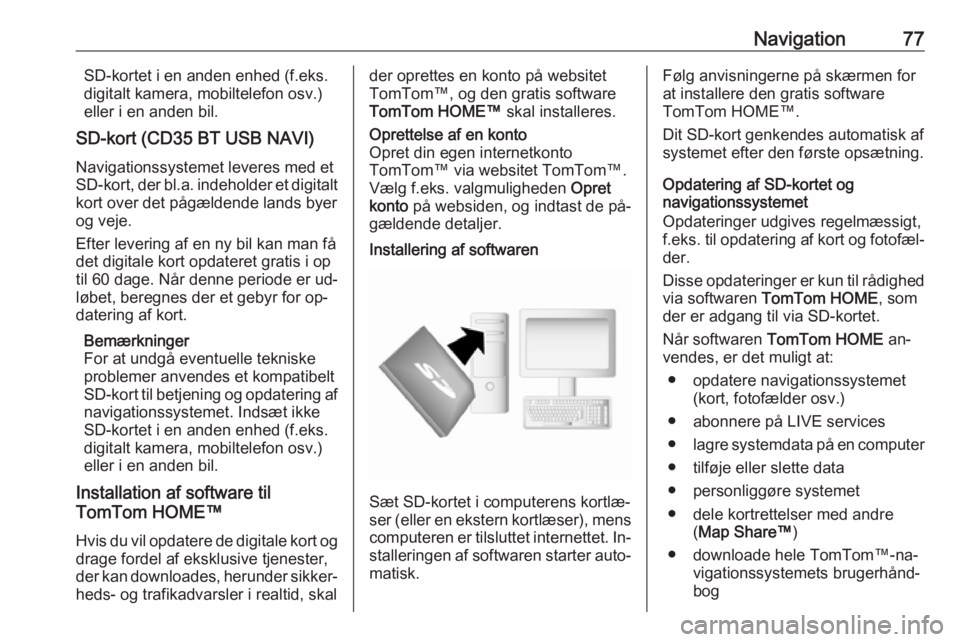
Navigation77SD-kortet i en anden enhed (f.eks.
digitalt kamera, mobiltelefon osv.) eller i en anden bil.
SD-kort (CD35 BT USB NAVI)
Navigationssystemet leveres med et
SD-kort, der bl.a. indeholder et digitalt kort over det pågældende lands byerog veje.
Efter levering af en ny bil kan man få det digitale kort opdateret gratis i op
til 60 dage. Når denne periode er ud‐
løbet, beregnes der et gebyr for op‐ datering af kort.
Bemærkninger
For at undgå eventuelle tekniske
problemer anvendes et kompatibelt
SD-kort til betjening og opdatering af
navigationssystemet. Indsæt ikke
SD-kortet i en anden enhed (f.eks. digitalt kamera, mobiltelefon osv.)
eller i en anden bil.
Installation af software til
TomTom HOME™
Hvis du vil opdatere de digitale kort og
drage fordel af eksklusive tjenester,
der kan downloades, herunder sikker‐ heds- og trafikadvarsler i realtid, skalder oprettes en konto på websitet
TomTom™, og den gratis software
TomTom HOME™ skal installeres.Oprettelse af en konto
Opret din egen internetkonto
TomTom™ via websitet TomTom™.
Vælg f.eks. valgmuligheden Opret
konto på websiden, og indtast de på‐
gældende detaljer.Installering af softwaren
Sæt SD-kortet i computerens kortlæ‐
ser (eller en ekstern kortlæser), mens
computeren er tilsluttet internettet. In‐ stalleringen af softwaren starter auto‐
matisk.
Følg anvisningerne på skærmen for
at installere den gratis software
TomTom HOME™.
Dit SD-kort genkendes automatisk af
systemet efter den første opsætning.
Opdatering af SD-kortet og
navigationssystemet
Opdateringer udgives regelmæssigt,
f.eks. til opdatering af kort og fotofæl‐
der.
Disse opdateringer er kun til rådighed via softwaren TomTom HOME , som
der er adgang til via SD-kortet.
Når softwaren TomTom HOME an‐
vendes, er det muligt at:
● opdatere navigationssystemet (kort, fotofælder osv.)
● abonnere på LIVE services
● lagre systemdata på en computer
● tilføje eller slette data
● personliggøre systemet
● dele kortrettelser med andre (Map Share™ )
● downloade hele TomTom™-na‐ vigationssystemets brugerhånd‐
bog
Page 78 of 147
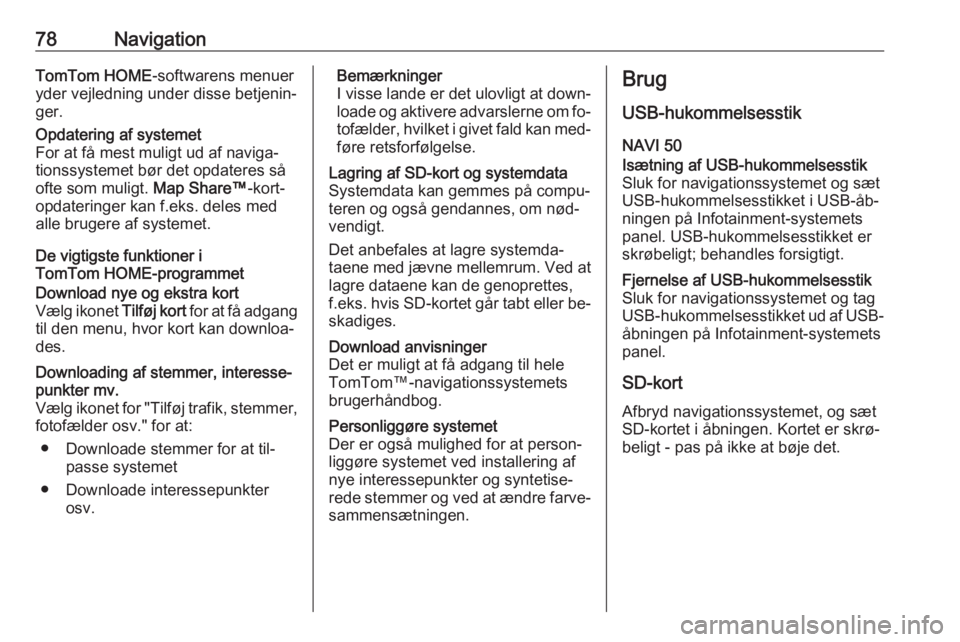
78NavigationTomTom HOME-softwarens menuer
yder vejledning under disse betjenin‐
ger.Opdatering af systemet
For at få mest muligt ud af naviga‐
tionssystemet bør det opdateres så
ofte som muligt. Map Share™-kort‐
opdateringer kan f.eks. deles med
alle brugere af systemet.
De vigtigste funktioner i
TomTom HOME-programmet
Download nye og ekstra kort
Vælg ikonet Tilføj kort for at få adgang
til den menu, hvor kort kan downloa‐
des.Downloading af stemmer, interesse‐
punkter mv.
Vælg ikonet for "Tilføj trafik, stemmer, fotofælder osv." for at:
● Downloade stemmer for at til‐ passe systemet
● Downloade interessepunkter osv.Bemærkninger
I visse lande er det ulovligt at down‐ loade og aktivere advarslerne om fo‐
tofælder, hvilket i givet fald kan med‐
føre retsforfølgelse.Lagring af SD-kort og systemdata
Systemdata kan gemmes på compu‐
teren og også gendannes, om nød‐
vendigt.
Det anbefales at lagre systemda‐
taene med jævne mellemrum. Ved at
lagre dataene kan de genoprettes,
f.eks. hvis SD-kortet går tabt eller be‐ skadiges.Download anvisninger
Det er muligt at få adgang til hele
TomTom™-navigationssystemets
brugerhåndbog.Personliggøre systemet
Der er også mulighed for at person‐
liggøre systemet ved installering af
nye interessepunkter og syntetise‐
rede stemmer og ved at ændre farve‐
sammensætningen.Brug
USB-hukommelsesstik
NAVI 50Isætning af USB-hukommelsesstik
Sluk for navigationssystemet og sæt
USB-hukommelsesstikket i USB-åb‐
ningen på Infotainment-systemets
panel. USB-hukommelsesstikket er
skrøbeligt; behandles forsigtigt.Fjernelse af USB-hukommelsesstik
Sluk for navigationssystemet og tag
USB-hukommelsesstikket ud af USB-
åbningen på Infotainment-systemets
panel.
SD-kort
Afbryd navigationssystemet, og sæt
SD-kortet i åbningen. Kortet er skrø‐
beligt - pas på ikke at bøje det.
Page 79 of 147
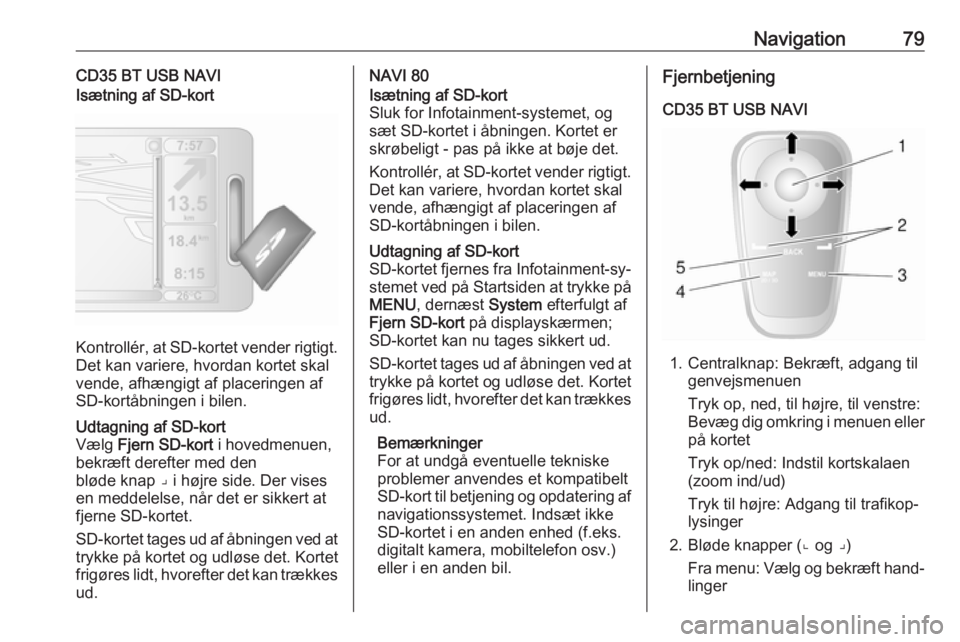
Navigation79CD35 BT USB NAVIIsætning af SD-kort
Kontrollér, at SD-kortet vender rigtigt.Det kan variere, hvordan kortet skal
vende, afhængigt af placeringen af
SD-kortåbningen i bilen.
Udtagning af SD-kort
Vælg Fjern SD-kort i hovedmenuen,
bekræft derefter med den
bløde knap ⌟ i højre side. Der vises
en meddelelse, når det er sikkert at
fjerne SD-kortet.
SD-kortet tages ud af åbningen ved at
trykke på kortet og udløse det. Kortet
frigøres lidt, hvorefter det kan trækkes ud.NAVI 80Isætning af SD-kort
Sluk for Infotainment-systemet, og
sæt SD-kortet i åbningen. Kortet er skrøbeligt - pas på ikke at bøje det.
Kontrollér, at SD-kortet vender rigtigt. Det kan variere, hvordan kortet skal
vende, afhængigt af placeringen af
SD-kortåbningen i bilen.Udtagning af SD-kort
SD-kortet fjernes fra Infotainment-sy‐ stemet ved på Startsiden at trykke på
MENU , dernæst System efterfulgt af
Fjern SD-kort på displayskærmen;
SD-kortet kan nu tages sikkert ud.
SD-kortet tages ud af åbningen ved at
trykke på kortet og udløse det. Kortet
frigøres lidt, hvorefter det kan trækkes ud.
Bemærkninger
For at undgå eventuelle tekniske
problemer anvendes et kompatibelt
SD-kort til betjening og opdatering af
navigationssystemet. Indsæt ikke
SD-kortet i en anden enhed (f.eks. digitalt kamera, mobiltelefon osv.)
eller i en anden bil.Fjernbetjening
CD35 BT USB NAVI
1. Centralknap: Bekræft, adgang til genvejsmenuen
Tryk op, ned, til højre, til venstre:
Bevæg dig omkring i menuen eller
på kortet
Tryk op/ned: Indstil kortskalaen
(zoom ind/ud)
Tryk til højre: Adgang til trafikop‐
lysinger
2. Bløde knapper (⌞ og ⌟) Fra menu: Vælg og bekræft hand‐linger
Page 80 of 147
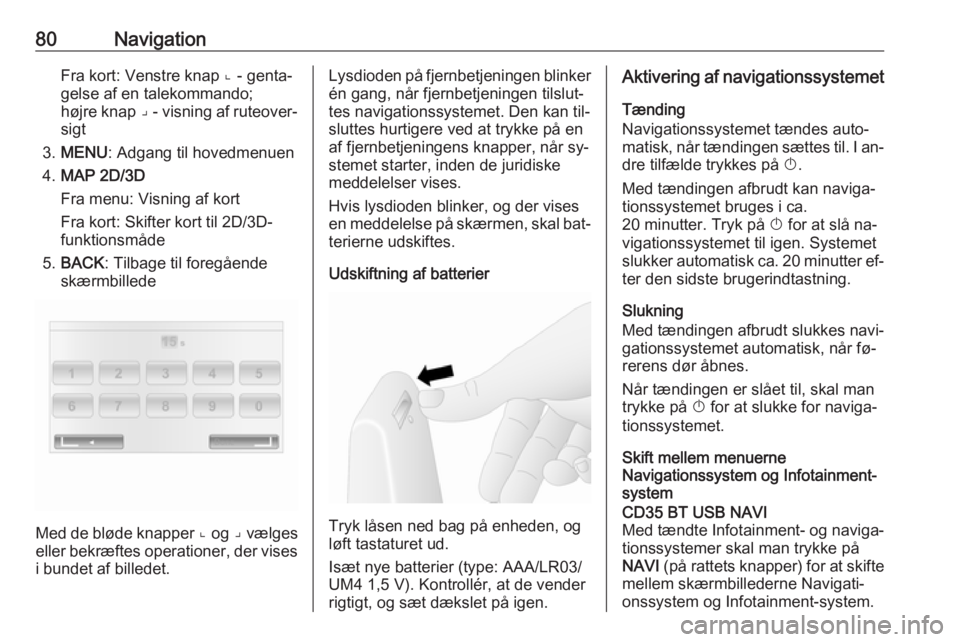
80NavigationFra kort: Venstre knap ⌞ - genta‐
gelse af en talekommando;
højre knap ⌟ - visning af ruteover‐
sigt
3. MENU : Adgang til hovedmenuen
4. MAP 2D/3D
Fra menu: Visning af kort Fra kort: Skifter kort til 2D/3D-
funktionsmåde
5. BACK : Tilbage til foregående
skærmbillede
Med de bløde knapper ⌞ og ⌟ vælges
eller bekræftes operationer, der vises i bundet af billedet.
Lysdioden på fjernbetjeningen blinker én gang, når fjernbetjeningen tilslut‐
tes navigationssystemet. Den kan til‐
sluttes hurtigere ved at trykke på en
af fjernbetjeningens knapper, når sy‐
stemet starter, inden de juridiske
meddelelser vises.
Hvis lysdioden blinker, og der vises en meddelelse på skærmen, skal bat‐ terierne udskiftes.
Udskiftning af batterier
Tryk låsen ned bag på enheden, og
løft tastaturet ud.
Isæt nye batterier (type: AAA/LR03/
UM4 1,5 V). Kontrollér, at de vender rigtigt, og sæt dækslet på igen.
Aktivering af navigationssystemet
Tænding
Navigationssystemet tændes auto‐
matisk, når tændingen sættes til. I an‐
dre tilfælde trykkes på X.
Med tændingen afbrudt kan naviga‐ tionssystemet bruges i ca.
20 minutter. Tryk på X for at slå na‐
vigationssystemet til igen. Systemet
slukker automatisk ca. 20 minutter ef‐ ter den sidste brugerindtastning.
Slukning
Med tændingen afbrudt slukkes navi‐
gationssystemet automatisk, når fø‐
rerens dør åbnes.
Når tændingen er slået til, skal man
trykke på X for at slukke for naviga‐
tionssystemet.
Skift mellem menuerne
Navigationssystem og Infotainment-
systemCD35 BT USB NAVI
Med tændte Infotainment- og naviga‐ tionssystemer skal man trykke på
NAVI (på rattets knapper) for at skifte
mellem skærmbillederne Navigati‐
onssystem og Infotainment-system.
 1
1 2
2 3
3 4
4 5
5 6
6 7
7 8
8 9
9 10
10 11
11 12
12 13
13 14
14 15
15 16
16 17
17 18
18 19
19 20
20 21
21 22
22 23
23 24
24 25
25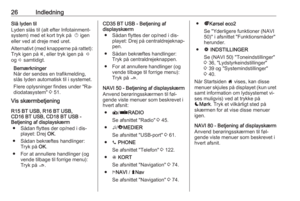 26
26 27
27 28
28 29
29 30
30 31
31 32
32 33
33 34
34 35
35 36
36 37
37 38
38 39
39 40
40 41
41 42
42 43
43 44
44 45
45 46
46 47
47 48
48 49
49 50
50 51
51 52
52 53
53 54
54 55
55 56
56 57
57 58
58 59
59 60
60 61
61 62
62 63
63 64
64 65
65 66
66 67
67 68
68 69
69 70
70 71
71 72
72 73
73 74
74 75
75 76
76 77
77 78
78 79
79 80
80 81
81 82
82 83
83 84
84 85
85 86
86 87
87 88
88 89
89 90
90 91
91 92
92 93
93 94
94 95
95 96
96 97
97 98
98 99
99 100
100 101
101 102
102 103
103 104
104 105
105 106
106 107
107 108
108 109
109 110
110 111
111 112
112 113
113 114
114 115
115 116
116 117
117 118
118 119
119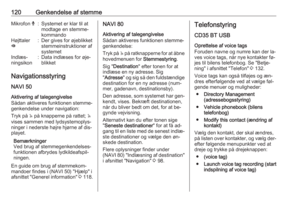 120
120 121
121 122
122 123
123 124
124 125
125 126
126 127
127 128
128 129
129 130
130 131
131 132
132 133
133 134
134 135
135 136
136 137
137 138
138 139
139 140
140 141
141 142
142 143
143 144
144 145
145 146
146